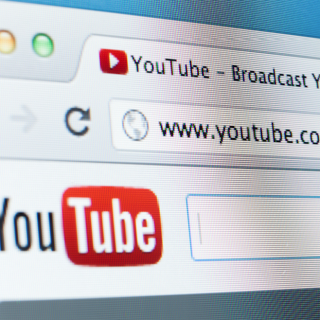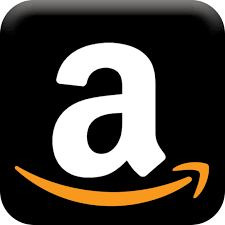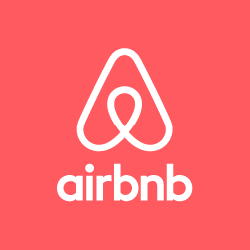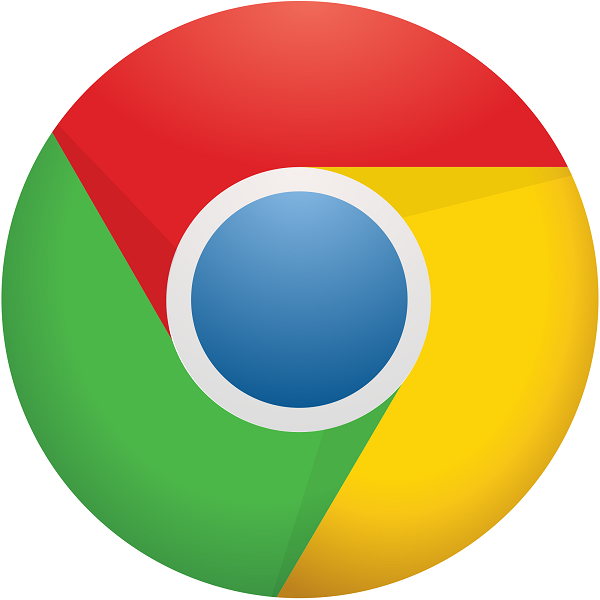
ブラウザはGoogle Chromeがオススメですよ
ヒデキです!
今回はオススメのブラウザ、Google Chromeについて説明したいと思います。
それではいってみましょう!!
そもそもブラウザって何?
ブラウザとはサイトやブログなどを見る時に使うソフトの事で、
主なものとしてGoogle Chrome(以下Chromeと表示)や、
Internet Explorerなどがあります。
ちなみにChromeは、Google社が提供しているブラウザで、
実はアメリカでは半分以上の方が使っているんです(2016年4月現在)。
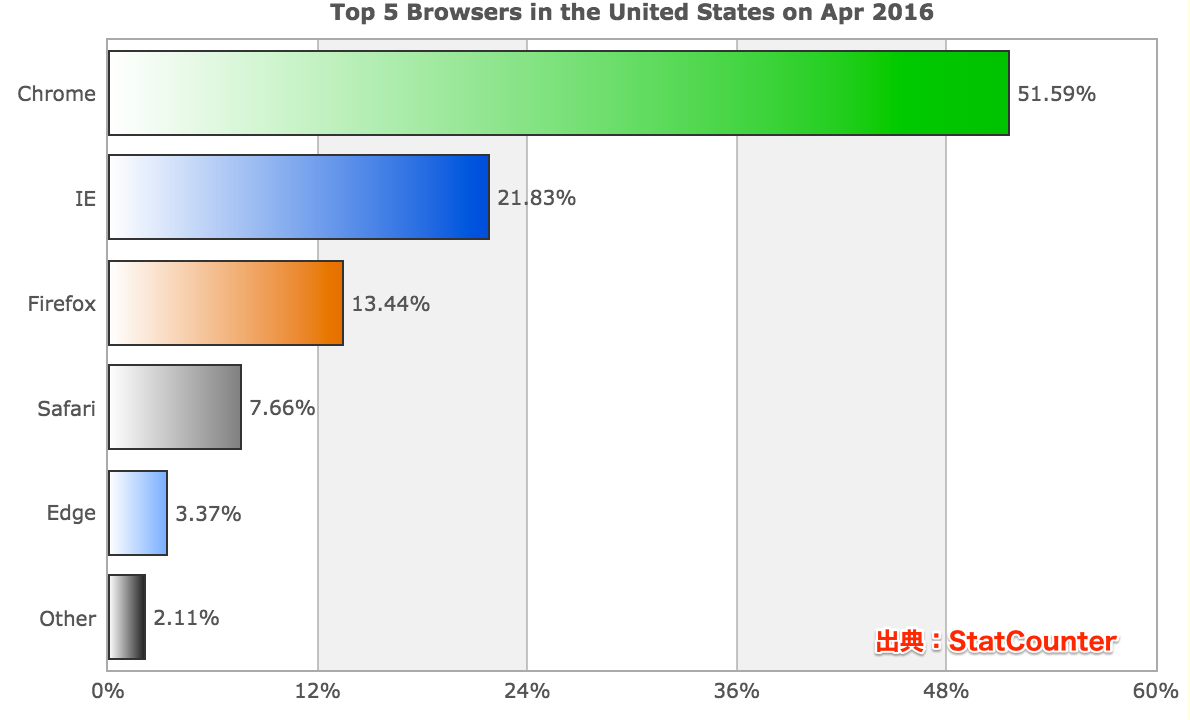
インストールは▼のページからどうぞ♪
Google Chromeがオススメな理由は?
では、標準搭載されているブラウザではなく、何故Chromeをオススメするかというと、
主な理由としては以下の2点があります。
- 動作が軽い
- 拡張機能により自分好みにカスタマイズが可能
動作が軽いという事については実際に使ってもらえば分かると思いますので、
拡張機能について説明したいと思います。
拡張機能って何なの??
標準状態のChromeでも普通にネットを見る事は出来るのですが、
こんな事出来たら便利だよなぁ♪というものを追加して、
自分好みのブラウザにできる機能の事を言います。
でも種類が有り過ぎて、何を使えばいいのか分からなくなったりするのですが、
あまり追加し過ぎるとChromeが遅くなる事もあるのでご注意を^^
拡張機能の追加方法
では実際に拡張機能を追加する方法を説明していきたいと思います。
方法はいくつかありますが、まずはオーソドックスな方法からいってみましょう♪
まずはchromeの画面右の①をクリック→②→③と順番にクリックします。
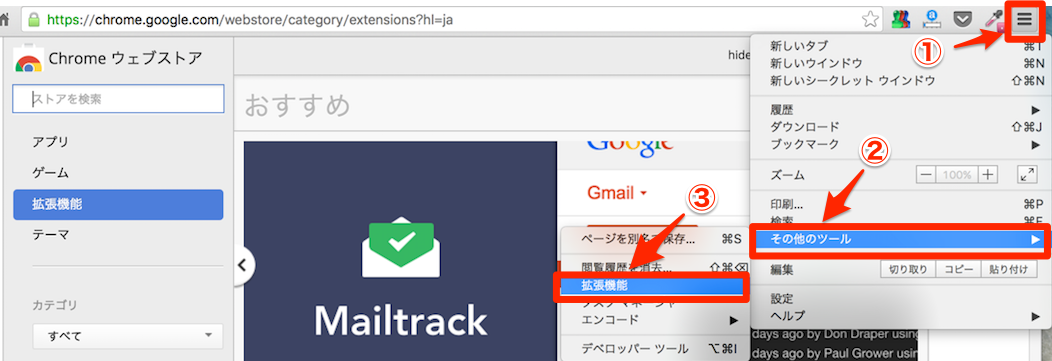
表示された画面の下にスクロールしていき、「他の拡張機能を見る」をクリック。
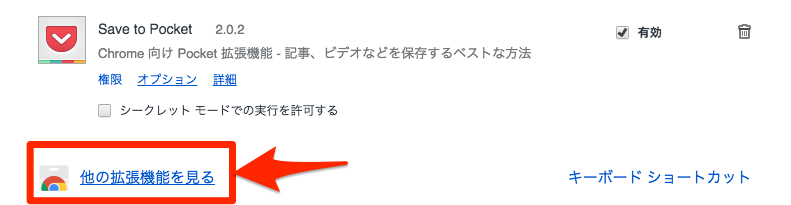
表示された画面の左上に検索窓があるので、拡張機能の名前を入力しenter!
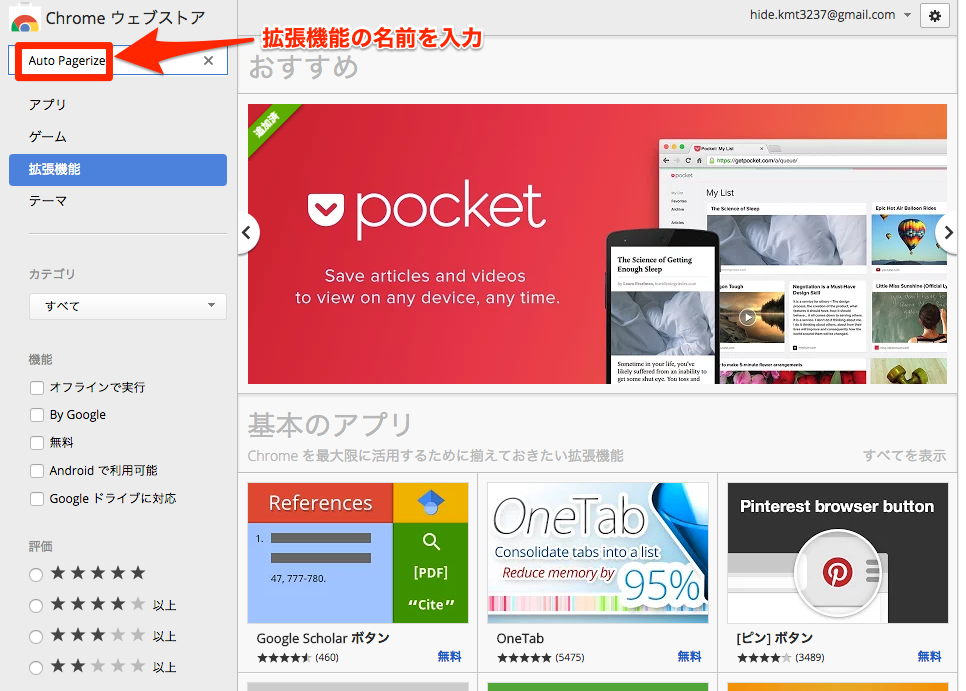
検索した拡張機能の候補が表示されるので、目的のものをクリック。
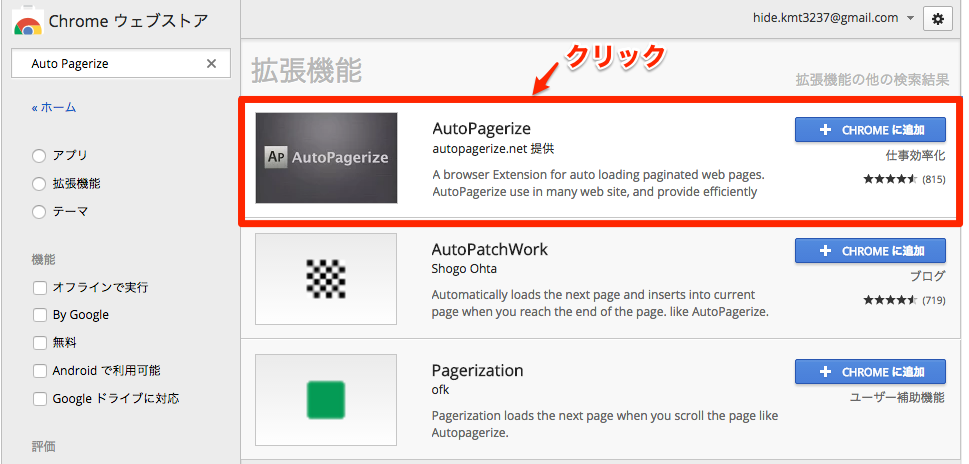
内容や、レビューを確認し、問題無いようなら右の「CHROMEに追加」をクリック。
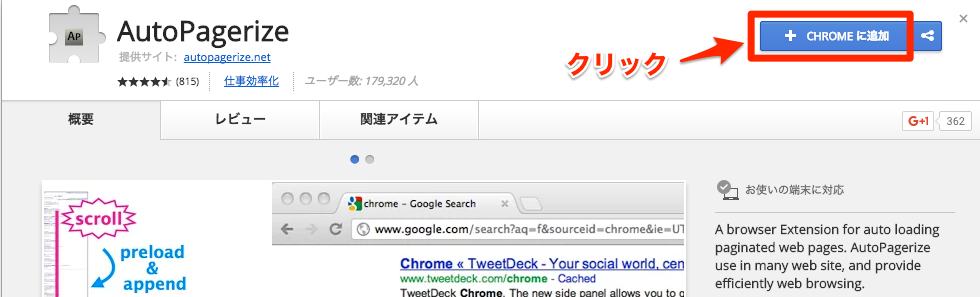
確認の画面になるので、「拡張機能を追加」をクリック。
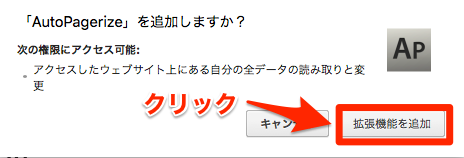
以上です。
どうですか?簡単でしょ?
追加をしても気に入らなければ簡単に機能を無効にする事もできますので、
どんどん試してみましょう!
オススメの拡張機能
とはいえどんな拡張機能があるのか分からない方が多いと思いますので、
いくつかオススメを紹介したいと思います。
Save to Pocket
お気に入りにするほどではないけど、後でもう一回見たい!
というような時に非常に重宝してます。
ワンクリックで記事を保存でき、スマホと同期をする。
みたいな使い方もできます。
ColorZilla
他の方のホームページ上で使われている色。この色良いなぁ〜って思った事ありませんか?
そういった時にこちらの機能を使うと、カラーコードをスポイトで取得する事が出来てしまう
すごく便利な拡張機能です。
このような感じで他にもいろいろあるのですが、全部あげてもキリがありませんし、
人によって求めているものも違うと思いますので、
「chrome オススメ 拡張機能」でググってみてください笑
良さそうであれば追加し、使わなそうであれば削除しちゃえばいいんですから
どんどん試してみるといいのではないでしょうか?
今回も最後まで読んで頂きありがとうございます。
時間がある方は、関連記事も読んでみてください。
ありがとうございました。
ヒデキ